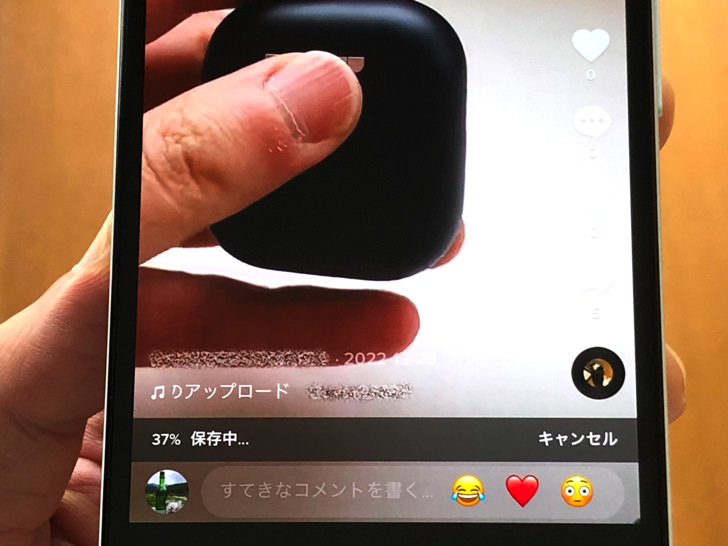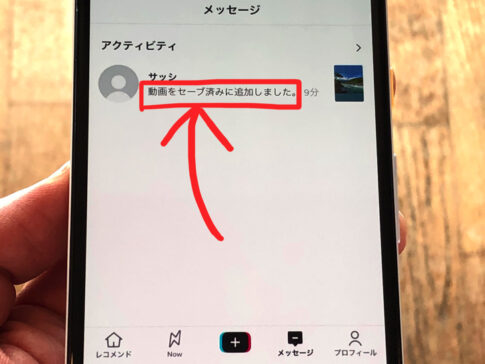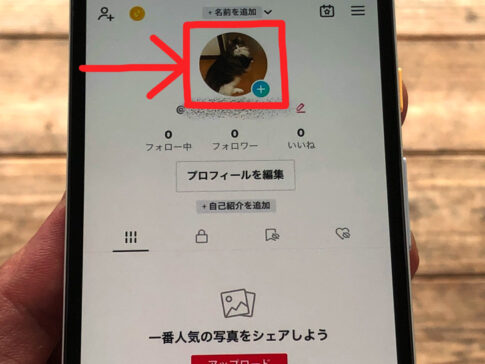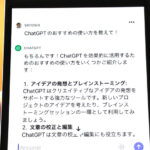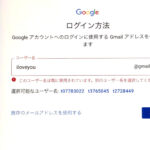こんにちは!TikTokは3つのアカウントを使い分けているサッシです。
保存したいのは投稿動画ですか?アイコン画像ですか?
例えば自分のアカウント情報やアプリ設定なんかもまとめてダウンロード保存できますからね。
それぞれの保存方法をぜひ知っておきましょう!
このページでは以下の内容で「TikTok内のあれこれの保存の仕方」を完全ガイドしますね。
TikTok投稿の保存の仕方
はじめに、投稿の保存の仕方から見ていきましょう。
以下の順番で「アプリ内に保存」と「スマホに保存」のやり方をそれぞれ紹介していきますね!
アプリ内に保存の仕方
まずはアプリ内に保存の仕方です。
これはTikTok公式の「セーブ」の機能でできますよ。
保存したい投稿を表示したら本の栞のマークをタップしてください。
(リボンみたいな形のやつ)
![]()
▲本の栞のマーク
それでその投稿をセーブできますよ。
ただしそれはあくまでもアプリ内にその投稿へのリンクを保存する「ブックマーク」の機能です。
つまりスマホ内に保存されるわけではないので注意してください。
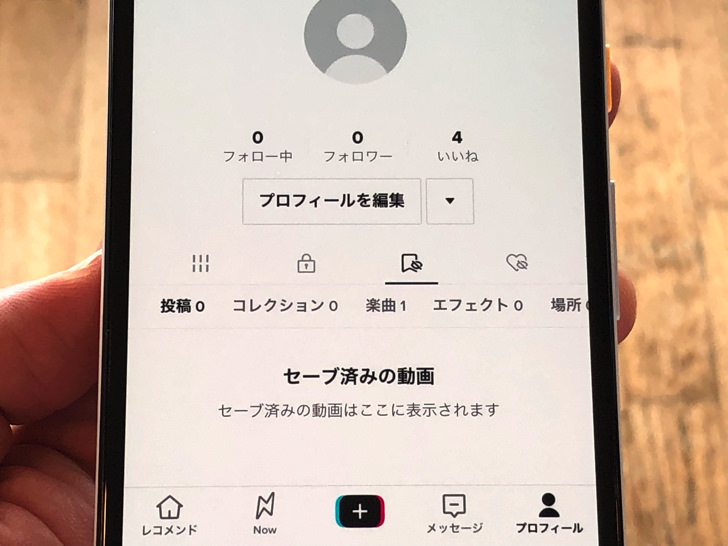
▲セーブ済みが並ぶところ
もし投稿主が投稿を削除したらこちらのセーブ済みの中からも消えますからね。
ただのお気に入り機能なので、そこはよ〜く覚えておいてください。
自分の手元に残したいのであれば次に紹介する方法で保存しましょう。
スマホに保存の仕方
続いてはスマホに保存の仕方を見てみましょう。
スマホ本体のカメラロールに投稿の写真・動画を保存する方法ですね。
その場合は大きく分けて以下の3つの方法がありますよ。
- 公式の保存機能
- 外部ツール
- スクショ・画面収録
まず基本は公式の保存機能です。
保存を許可設定にしている相手のフィード投稿ならば保存できるんですよ。
保存したい投稿を表示して「矢印マーク > ダウンロードする」で保存できます。
(相手に通知は行きません)
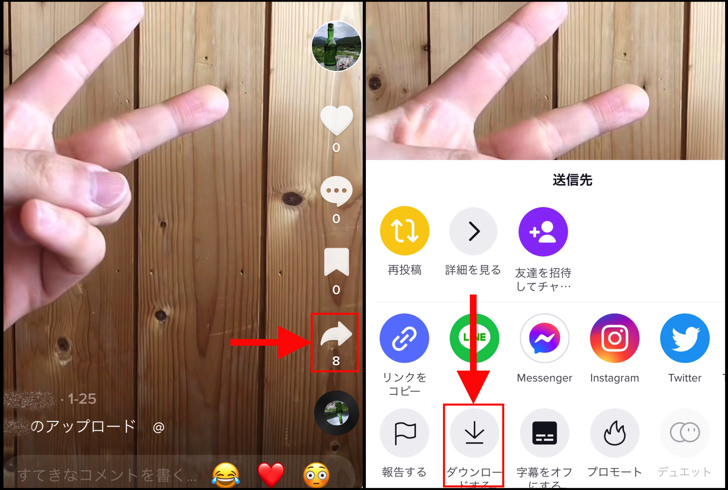
▲左:矢印マーク,右:ダウンロードする
ただしこの方法だとTikTokのロゴや相手のユーザー名などの文字が載った状態で保存されます。
それがイヤならば外部ツールかスクショ・画面収録を使いましょう。
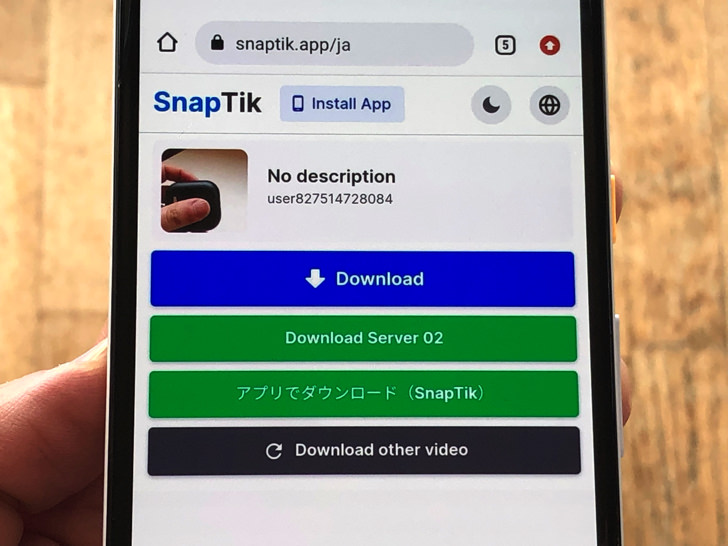
▲保存ツールで投稿動画をダウンロード
投稿のURLさえあれば無料でダウンロードできる外部サイト・アプリがいくつかありますよ。
ただしストーリー保存に対応したツールの存在はまだ未確認です。
ストーリー投稿を保存したい場合はスクリーンショットや画面録画で行いましょう。
アカウントのアイコン画像の保存の仕方は?
投稿に続いては、アイコン画像について見てみましょう。
TikTokアカウントのプロフィールに設定している写真・動画は保存できるのでしょうか?
それについては以下のようになっていますよ。
- アイコン写真・・・長押しや右クリックで可能
- アイコン動画・・・画面収録しかない
![]()
▲プロフィール画像
そう、写真なのか動画なのかによって違うんです!
写真アイコンならばTikTokアプリではなくブラウザ版で開いてみてください。
SafariやGoogle Chromeから開くTikTokですね。
ブラウザから表示したなら長押しや右クリックで保存することができます。
![]()
▲プロフィール写真をスマホに保存
それに対して、動画は画面収録するしかありません。
投稿と違ってURLが取得できないので外部ツールの利用も不可能ですよ。
画面全体にはなってしまいますが、動画スクショならスマホに保存は可能です。
投稿保存もそうですが、もちろん保存した画像は著作権に最大限に気を配って扱いましょうね。
自分のティックトックのデータの保存の仕方
アイコン画像についてもわかったところで、あとは「データ保存」についても触れておきますね。
自分のアカウントのデータをダウンロードして保存できるのは知っていましたか?
ホーム画面ではなくプロフィール画面にして、以下のようにタップして進んでください。
- ≡
- 設定とプライバシー
- アカウント管理
- アカウントの削除
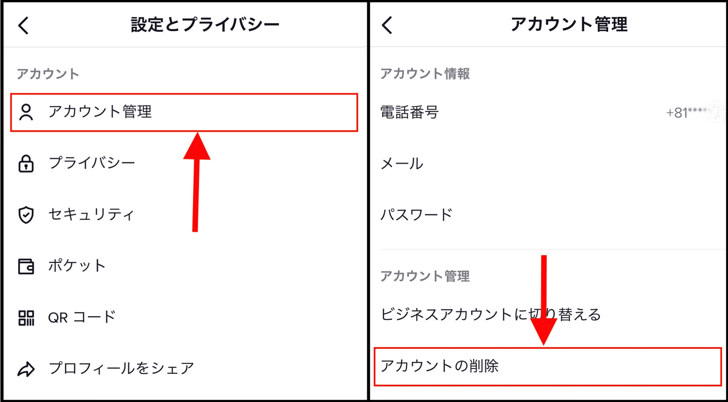
▲左:アカウント管理,右:アカウントの削除
いわゆるアカウント削除に進みますが、アカウント削除はしないでokなので安心してくださいね。
「アカウントの削除」をタップしてそのまま進むと次の画面に「ダウンロードをリクエスト」が出てきます。
それをタップしましょう。
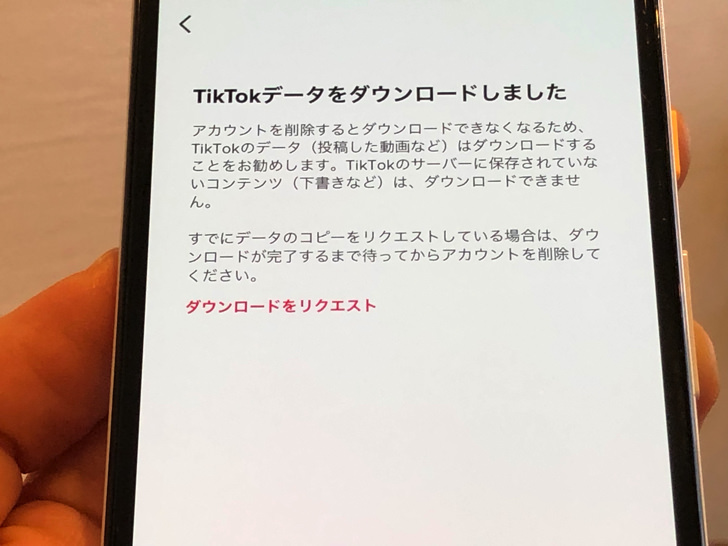
▲ダウンロードをリクエスト
するとデータ内容の確認やファイル形式の選択になります。
ファイル形式を選んで「データをリクエスト」をタップすればダウンロードが始まりますよ。
プロフィール情報・アクティビティ履歴・アプリ設定などのデータを保存しておきたい場合はこの方法でダウンロードしておいてくださいね。
まとめ
さいごに、今回の「TikTokの保存の仕方」のポイントをまとめて並べておきますね。
- 投稿は公式機能でも外部ツールでも保存可能
- アイコン画像は写真なら長押しなど、動画は画面収録
- アカウントのデータもダウンロードして保存できる
スマホをよく使うなら、大切な画像を残す対策はしっかりできていますか?
いつか必ず容量いっぱいになるか機種変するので、大切な思い出の写真・動画は外付けHDDに保存するのがおすすめです。
子どもや恋人とのちょっと見られたくない画像なども絶対に漏らさずに保存できますので。
(ネットにアップすれば流出のリスクが必ずあります)
ロジテックのスマホ用HDDならpc不要でスマホからケーブルを差して直接保存できるので僕はすごく気に入っています。
1万円くらいで1TB(=128GBのスマホ8台分)の大容量が手に入りますよ。